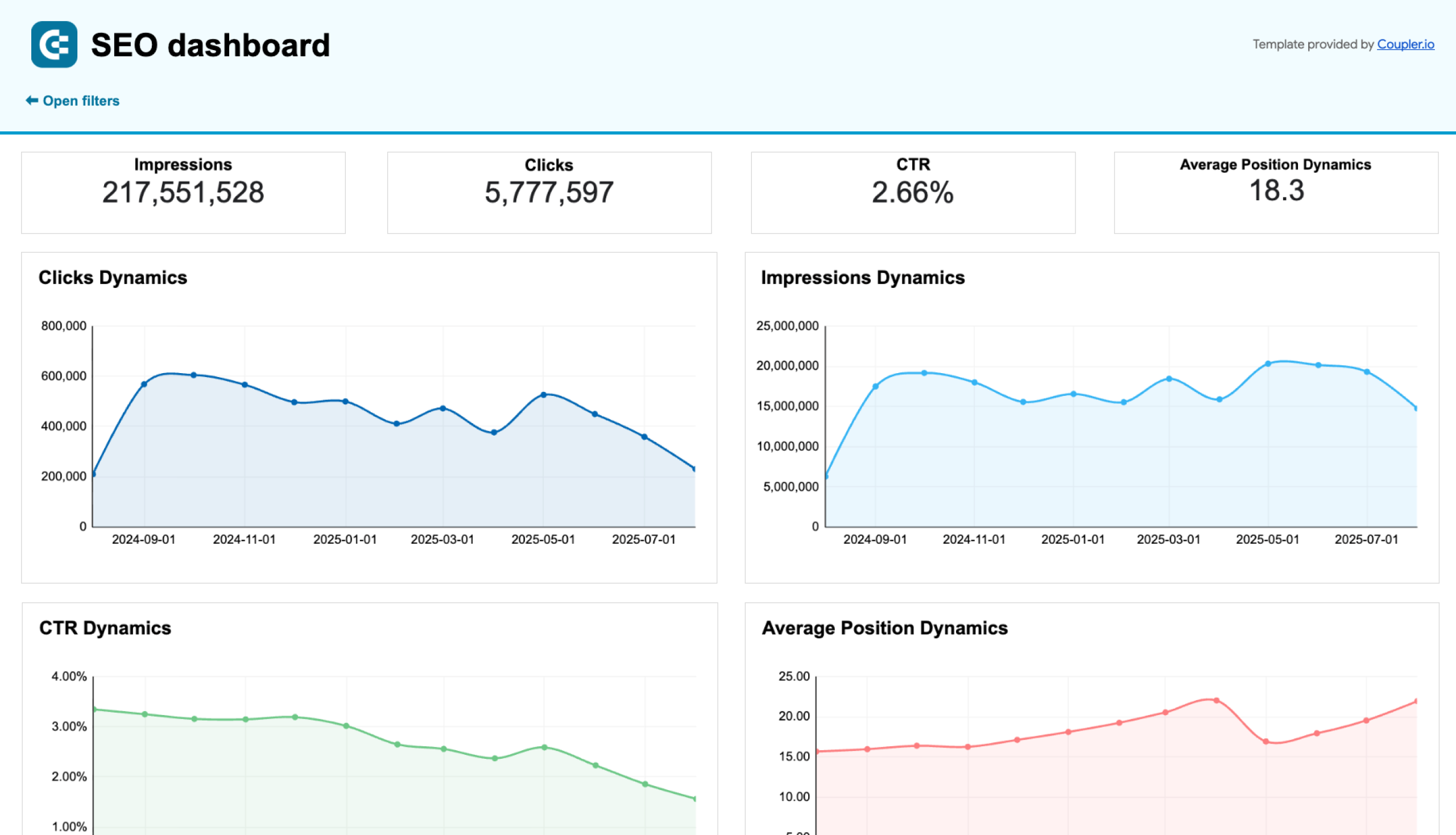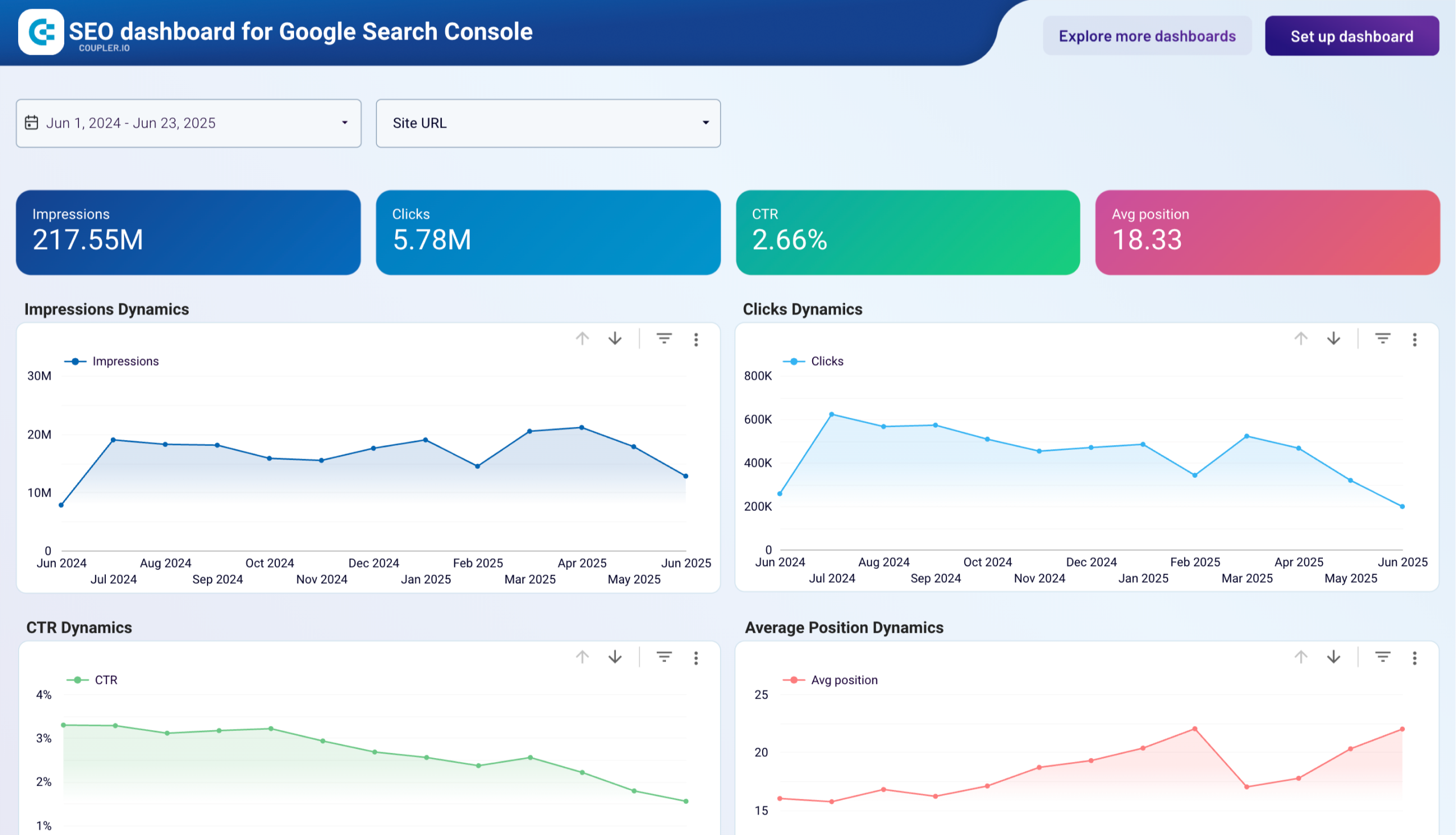Pour prendre des décisions basées sur des données, il est nécessaire de disposer de données récentes à analyser là où vous en avez besoin. Vous pouvez souhaiter travailler avec les données GSC dans un tableur, un entrepôt de données, un outil de visualisation de données, etc. Dans tous ces cas, vous devez exporter les données depuis Google Search Console. Voyons comment procéder.
Méthodes d’exportation des données de Google Search Console
Voici les principales options disponibles :
1. Connecteur Google Search Console par Coupler.io. Coupler.io est une plateforme d’automatisation des rapports qui permet de transformer des données brutes en rapports pertinents. Elle vous permet d’exporter les données de Google Search Console vers plus de 10 destinations, notamment des feuilles de calcul telles que Google Sheets, des outils BI tels que Looker Studio et des entrepôts de données tels que BigQuery. En plus des destinations standard, Coupler.io vous permet d’intégrer vos données à l’IA à l’aide du MCP de Google Search Console.
2. Exportation manuelle des données. Cette option vous permet de télécharger les données sous forme de fichier Excel ou CSV. Elle est utile pour préparer un rapport ponctuel ou pour extraire des données historiques si vous n’avez besoin de le faire qu’occasionnellement. Cependant, la méthode manuelle n’est pas adaptée à la création de rapports et à l’analyse de données en continu.
3. Importation native de données en masse avec BigQuery. Il s’agit d’une fonctionnalité native de GSC qui vous permet d’envoyer automatiquement des données de Search Console vers BigQuery. Vous devrez préparer votre projet Google Cloud et définir la destination d’exportation. Ensuite, les données de chaque jour consécutif seront importées dans votre projet BigQuery.
4. Un modèle de tableau de bord prêt à l’emploi. Si votre objectif final est de créer un rapport SEO ou marketing basé sur les données de Search Console, vous pouvez trouver un modèle de tableau de bord adapté et le connecter à vos données. Vous trouverez un tableau de bord SEO gratuit plus loin dans cet article.
5. Utilisation de l’API. Cette option offre une grande flexibilité, mais nécessite des compétences de base en codage. En utilisant directement l’API Google Search Console, vous pouvez extraire des données historiques ou récupérer régulièrement des données quotidiennes. Cette option convient aux professionnels ayant une formation technique ou aux personnes ayant accès à des équipes de BI ou d’analyse de données.
Dans cet article, nous abordons toutes les options mentionnées, à l’exception de la dernière, qui est déjà bien décrite dans la documentation de l’API Google Search Console.
Exporter les données de Google Search Console avec Coupler.io
Voici comment transférer vos données GSC vers une autre application en trois étapes simples.
1. Collectez vos données Google Search Console
Pour commencer à exporter des données, il vous suffit de choisir votre application de destination préférée ci-dessous et de cliquer sur « Continuer ».
Après vous être inscrit gratuitement à Coupler.io, connectez votre compte GSC et sélectionnez le type de rapport à exporter. Par exemple, Performances des résultats de recherche.
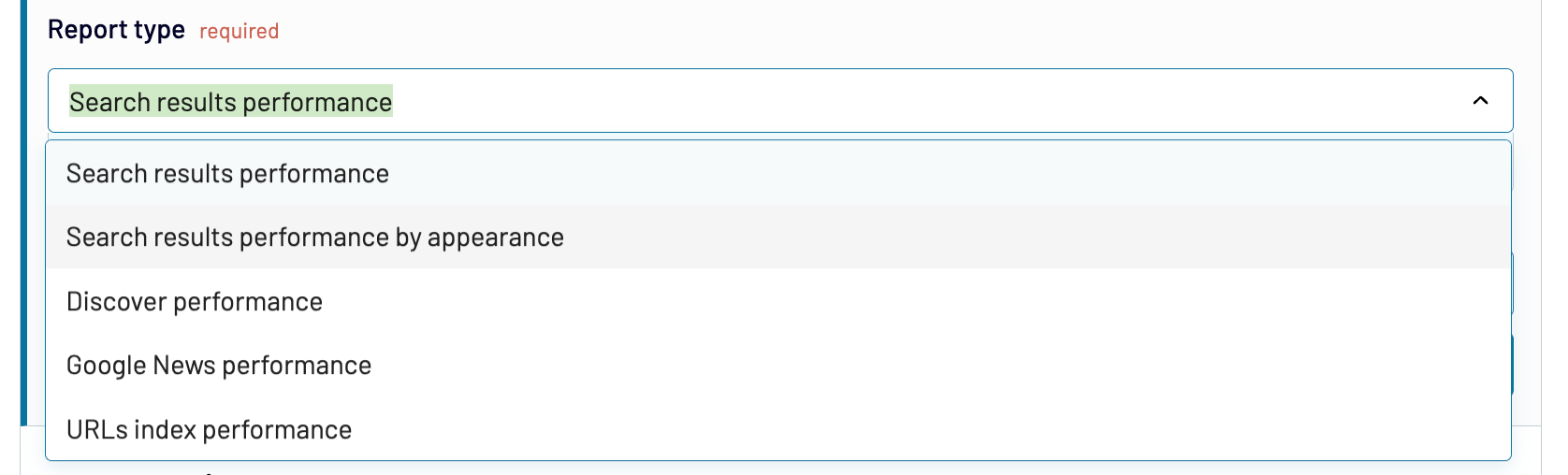
Vous pouvez également spécifier la plage de dates souhaitée pour votre rapport.
2. Organisez et transformez les données
À l’étape suivante, vous pouvez prévisualiser les données et effectuer diverses transformations :
- Masquer les colonnes dont vous n’avez pas besoin et en ajouter de nouvelles
- Renommer, diviser, fusionner et réorganiser les colonnes
- Appliquez divers filtres et triez les données
- Créer des colonnes calculables à l’aide de formules personnalisées
- Combiner les données de plusieurs comptes ou applications différentes
Vous obtiendrez ainsi un ensemble de données prêt à être analysé, que vous pourrez envoyer à l’application de votre choix.
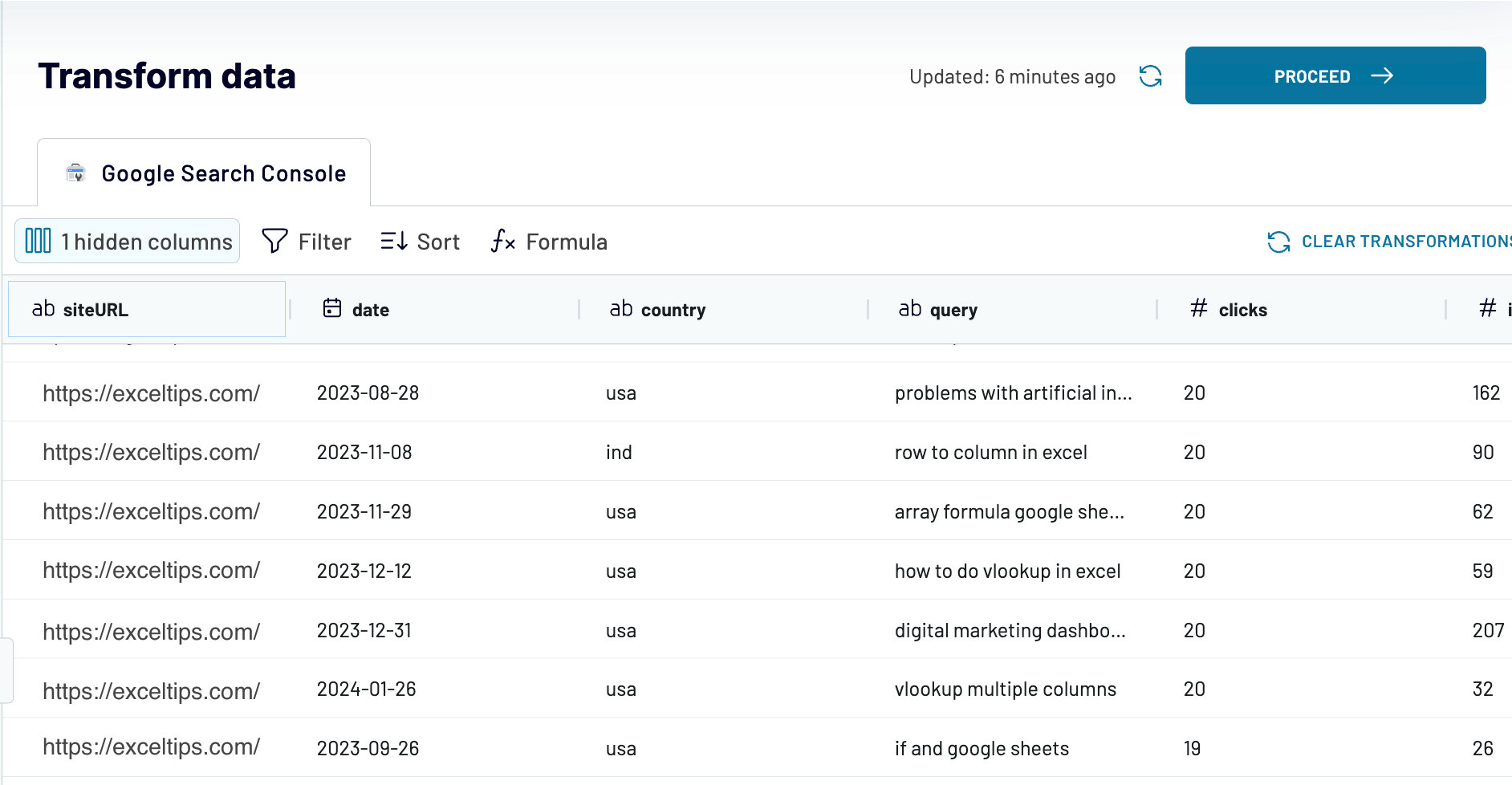
Lorsque tout est prêt, cliquez sur Continuer et suivez les instructions pour connecter votre compte de destination.
3. Planifier les mises à jour
Activez l’option Actualisation automatique des données et définissez votre calendrier de mises à jour. Coupler.io peut actualiser vos données régulièrement, à des intervalles allant d’une fois par mois à une fois toutes les 15 minutes.

Suivez les instructions pour terminer la configuration, enregistrez et exécutez l’importateur, puis cliquez sur Afficher les résultats. C’est tout ! Vos données sont désormais prêtes à être analysées.
De plus, avec Coupler.io, vous pouvez dépasser largement la limite de 1 000 lignes imposée par l’exportation manuelle des données. Vous pouvez également choisir de manière flexible les données à extraire et la période concernée. Cet outil vous permet notamment d’exporter des données historiques et d’effectuer des exportations groupées vers plusieurs destinations. Tout cela rend son utilisation plus pratique que les options natives, qui présentent certaines limites.
Vous pouvez également utiliser Coupler.io pour extraire des données d’autres applications et les rassembler en un seul endroit pour les analyser. Par exemple, vous pouvez combiner les données de GSC avec les conversions et le temps moyen passé sur la page de Google Analytics 4 pour mieux comprendre les performances de votre site web.
Modèles de tableaux de bord prêts à l’emploi pour Google Search Console
Coupler.io vous permet d’exporter des données de Google Search Console vers des feuilles de calcul et des outils BI où vous pouvez créer des rapports dynamiques. Cependant, il n’est pas nécessaire de créer vos rapports à partir de zéro, car la plateforme propose plusieurs modèles de tableaux de bord prêts à l’emploi.
Modèle de tableau de bord SEO
Le tableau de bord SEO vous permet d’obtenir des informations sur vos performances organiques. Vous pouvez suivre la dynamique des clics, les URL les plus performantes et les moins performantes, le nombre de pages indexées, et bien plus encore.
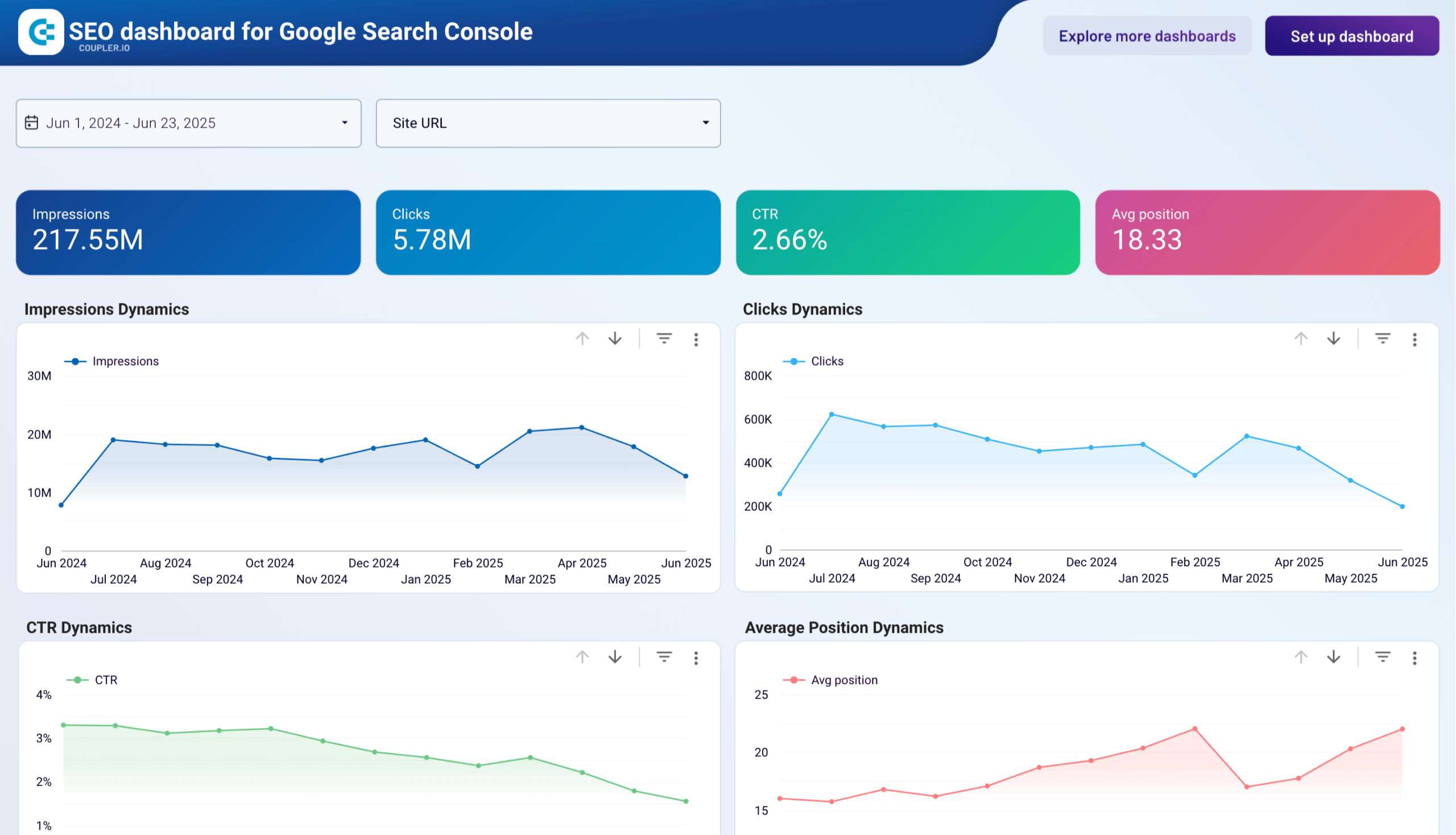
Voici comment vous pouvez utiliser ce tableau de bord :
- Analysez les URL les plus performantes et les moins performantes
À l’origine, Google Search Console ne vous donne pas un aperçu clair des pages qui affichent une croissance du trafic ou, au contraire, qui perdent du trafic. Mais dans notre tableau de bord d’analyse SEO, vous disposez d’un aperçu prêt à l’analyse des URL les plus performantes et les moins performantes. Sur la base de ces données de performance, vous pouvez analyser les facteurs de succès et mettre à jour en temps utile les pages qui ne sont pas performantes.
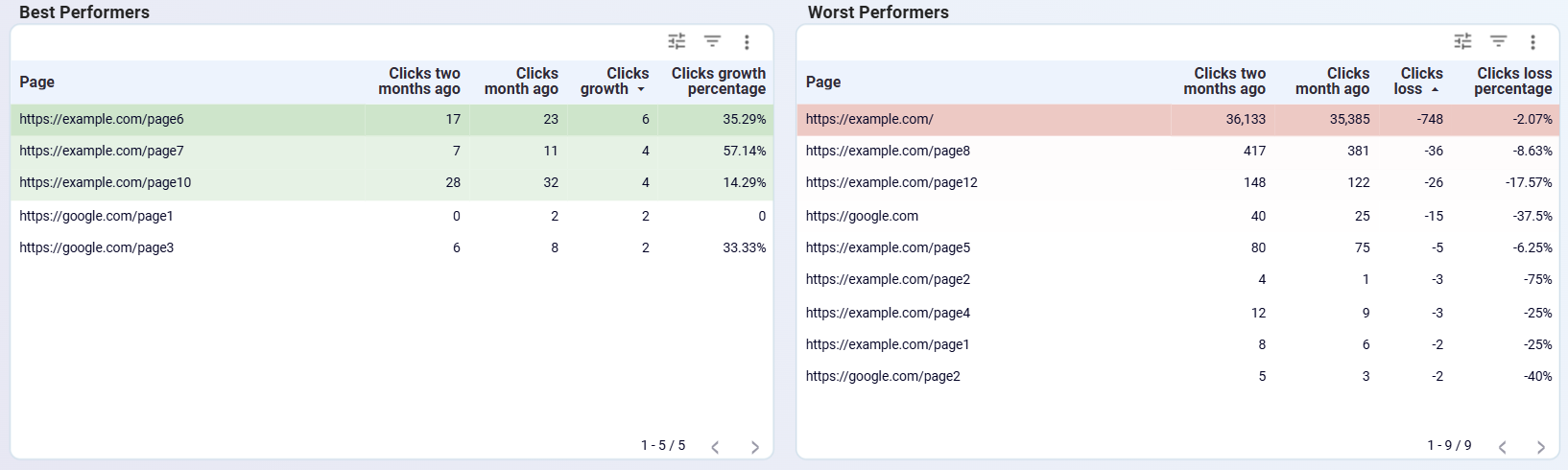
- Filtrez le trafic lié à la marque
Si vous avez besoin d’analyser le trafic lié à la marque séparément des résultats SEO généraux, vous pouvez facilement le faire en utilisant les filtres de votre tableau de bord SEO Looker Studio. Pour ce faire, appliquez une expression régulière personnalisée.
Par exemple, entrez *.(votre marque).* dans le champ correspondant, comme indiqué dans la capture d’écran. Ainsi, toutes les données de performance de votre rapport seront filtrées pour n’afficher que le trafic lié à la marque. Vous pouvez également utiliser d’autres expressions régulières pour explorer vos données sous différents angles.
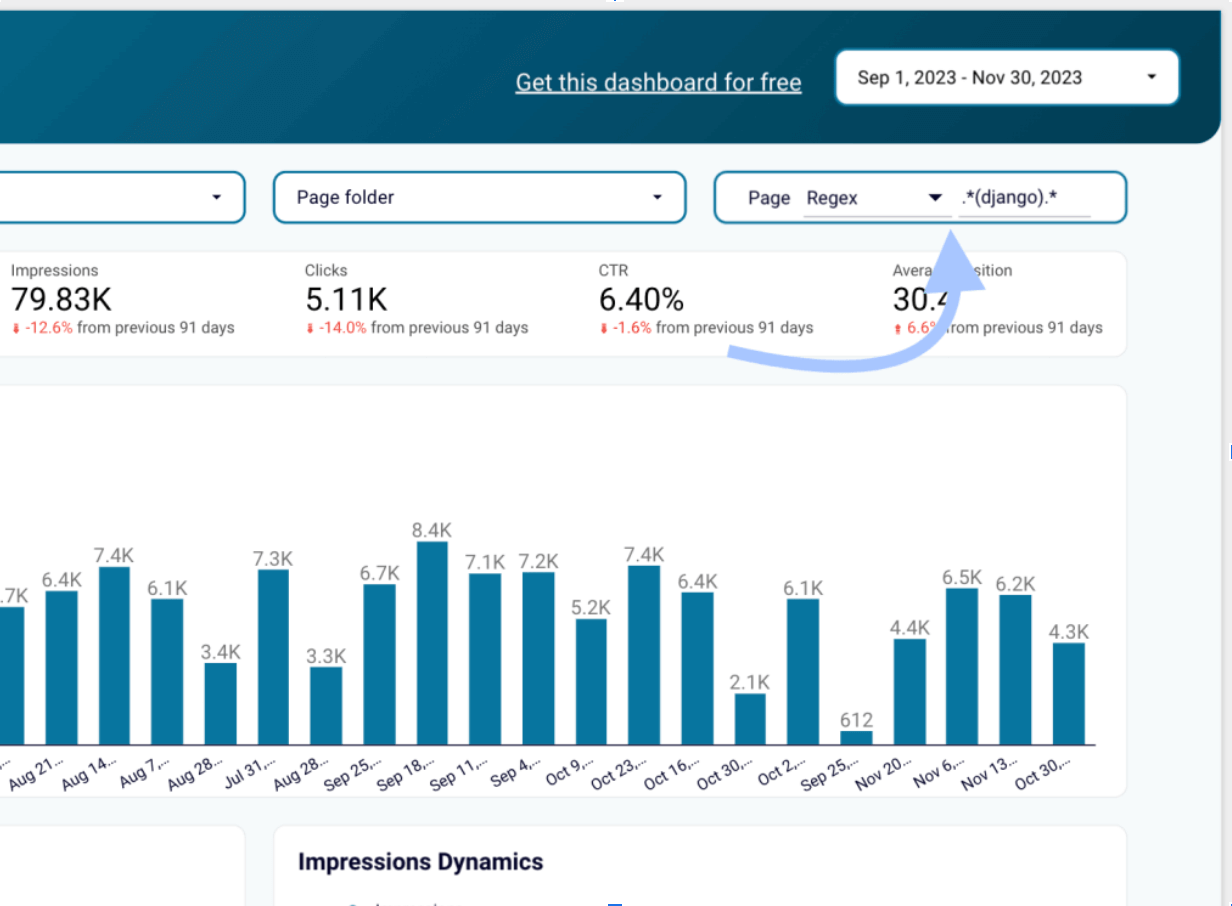
Le tableau de bord Google Search Console est disponible sous forme de modèle équipé d’un connecteur GSC intégré. Pour commencer à utiliser le tableau de bord, il vous suffit de vous connecter à votre compte Google Search Console et d’y ajouter les données.
Le modèle est disponible pour Google Sheets, Looker Studio et Power BI. Choisissez la version souhaitée et essayez-la dès maintenant !
Tableau de bord SEO technique
Le tableau de bord SEO technique vous offre une vue d’ensemble claire de la santé technique de votre site web.
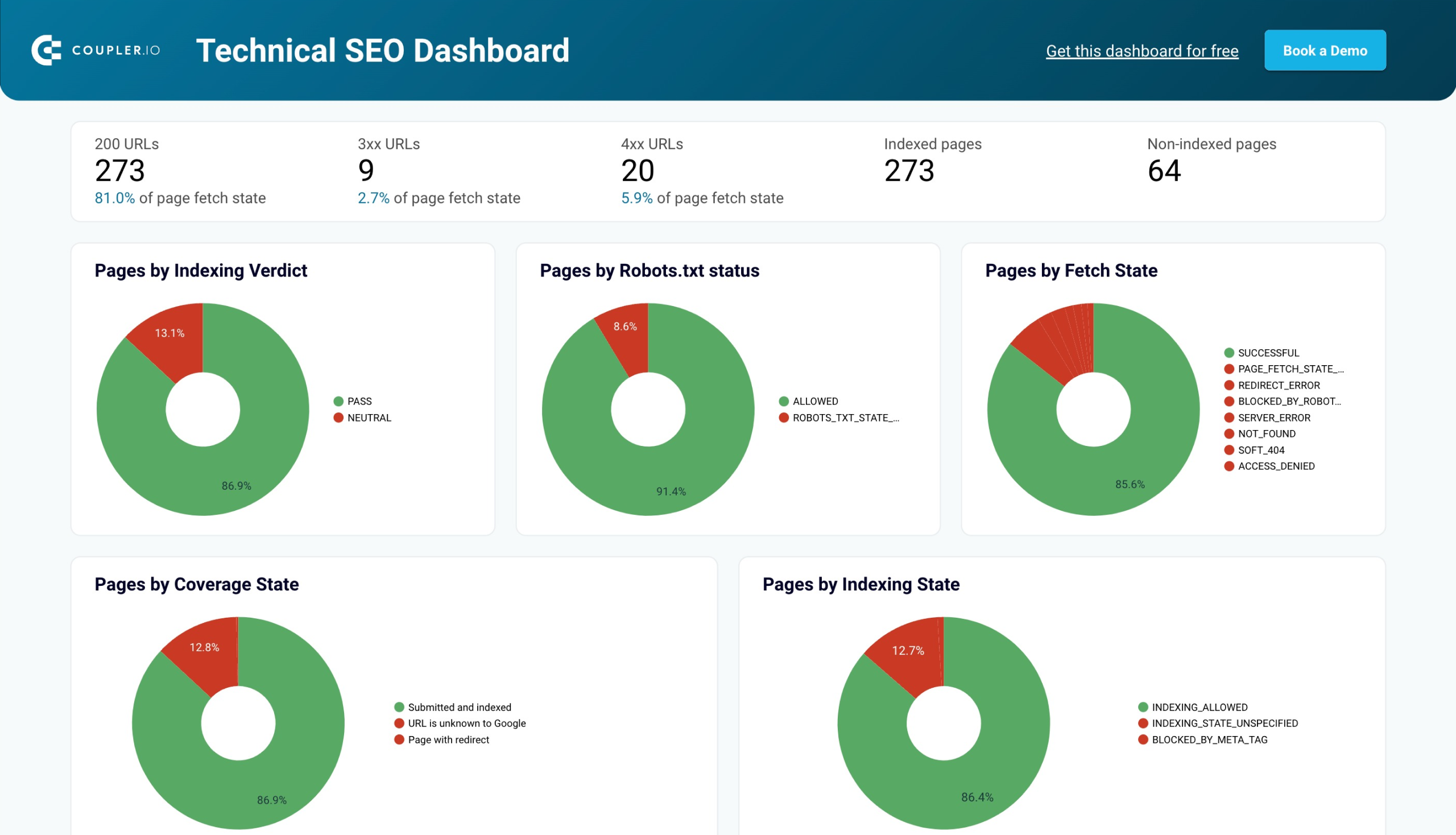
Le modèle extrait directement les données de Google Search Console pour afficher l’état de vos pages web en fonction de l’indexation, de la couverture, etc. Vous pouvez ainsi identifier les points à améliorer et hiérarchiser les tâches techniques de référencement qui ont un impact direct sur le classement dans les moteurs de recherche.
Ce tableau de bord Google Search Console est disponible sous forme de modèle dans Looker Studio et Google Sheets. Choisissez la version souhaitée et essayez-la dès maintenant !
Tableau de bord des performances des requêtes de recherche les plus fréquentes
Ce tableau de bord est également appelé « tableau de bord de suivi des mots-clés SEO », car il vous permet de suivre les requêtes de recherche qui génèrent du trafic vers votre site web. Le tableau de bord organise les pages par nombre de clics et affiche jusqu’à 10 requêtes par page, offrant ainsi une vue structurée qui va au-delà des filtres par défaut de Google Search Console.
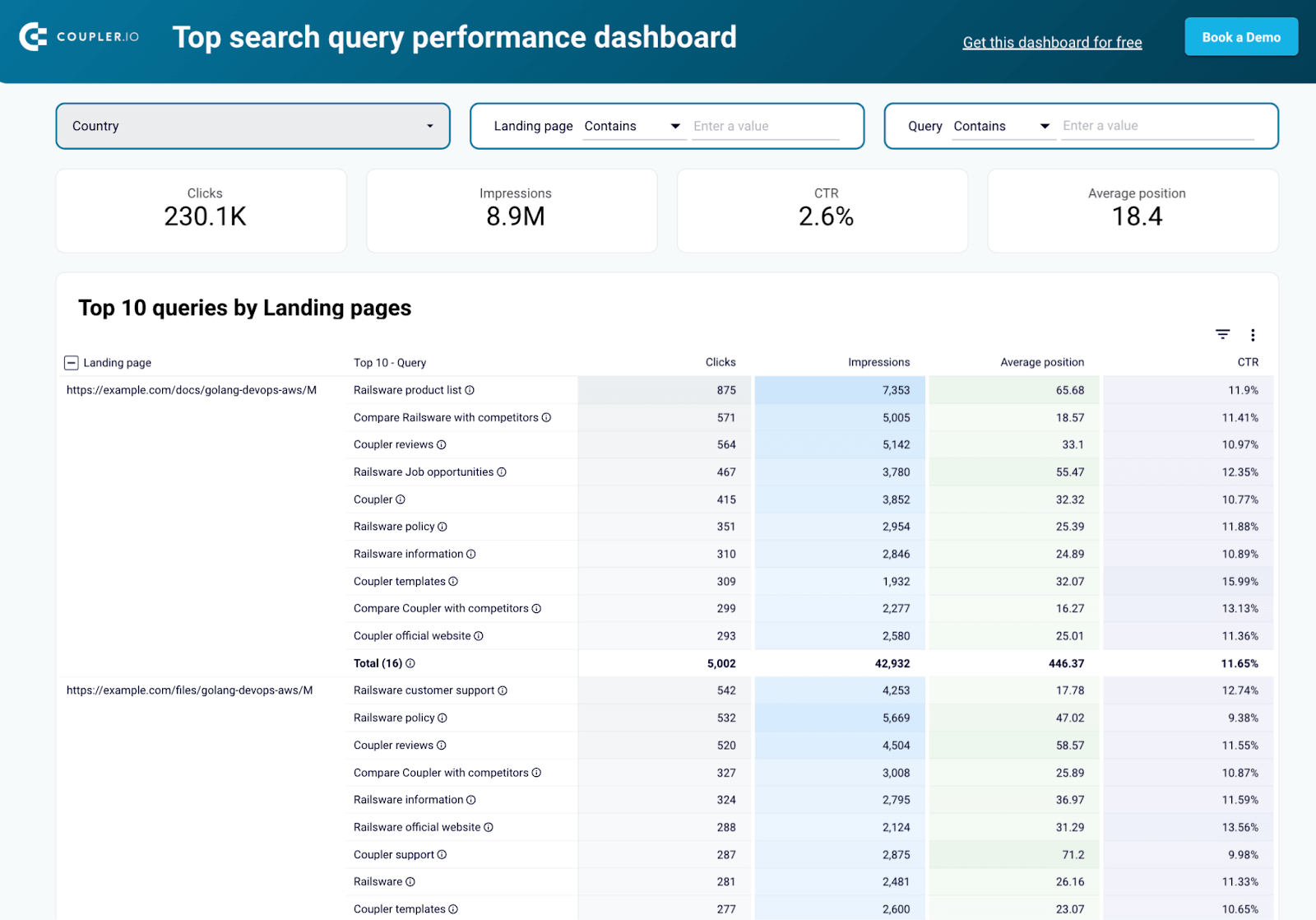
Ce tableau de bord vous permet de surveiller les clics, les impressions, le CTR et les classements afin d’évaluer les performances des pages. Il indique si les requêtes de recherche correspondent à l’intention de la page, ce qui vous permet d’optimiser le contenu en conséquence. Il détecte également la cannibalisation des mots-clés, ce qui vous permet d’ajuster les pages et d’éviter la concurrence.
Grâce à des filtres par pays, page de destination et requête de recherche, vous pouvez vous concentrer sur des domaines spécifiques et analyser leurs performances en détail. Il met également en évidence les requêtes à fort nombre d’impressions et à faible CTR, ce qui facilite l’amélioration des méta-titres et des descriptions afin d’augmenter le nombre de clics.
Pour obtenir ce tableau de bord Looker Studio avec vos données, suivez les instructions de l’onglet Readme.
Tableau de bord des performances des pages de destination (Search Console + GA4)
Ce tableau de bord vous permet d’analyser les performances de vos pages de destination. Pour cela, il utilise toutefois les données de Google Search Console combinées aux informations de Google Analytics 4 grâce au connecteur intégré de Coupler.io.
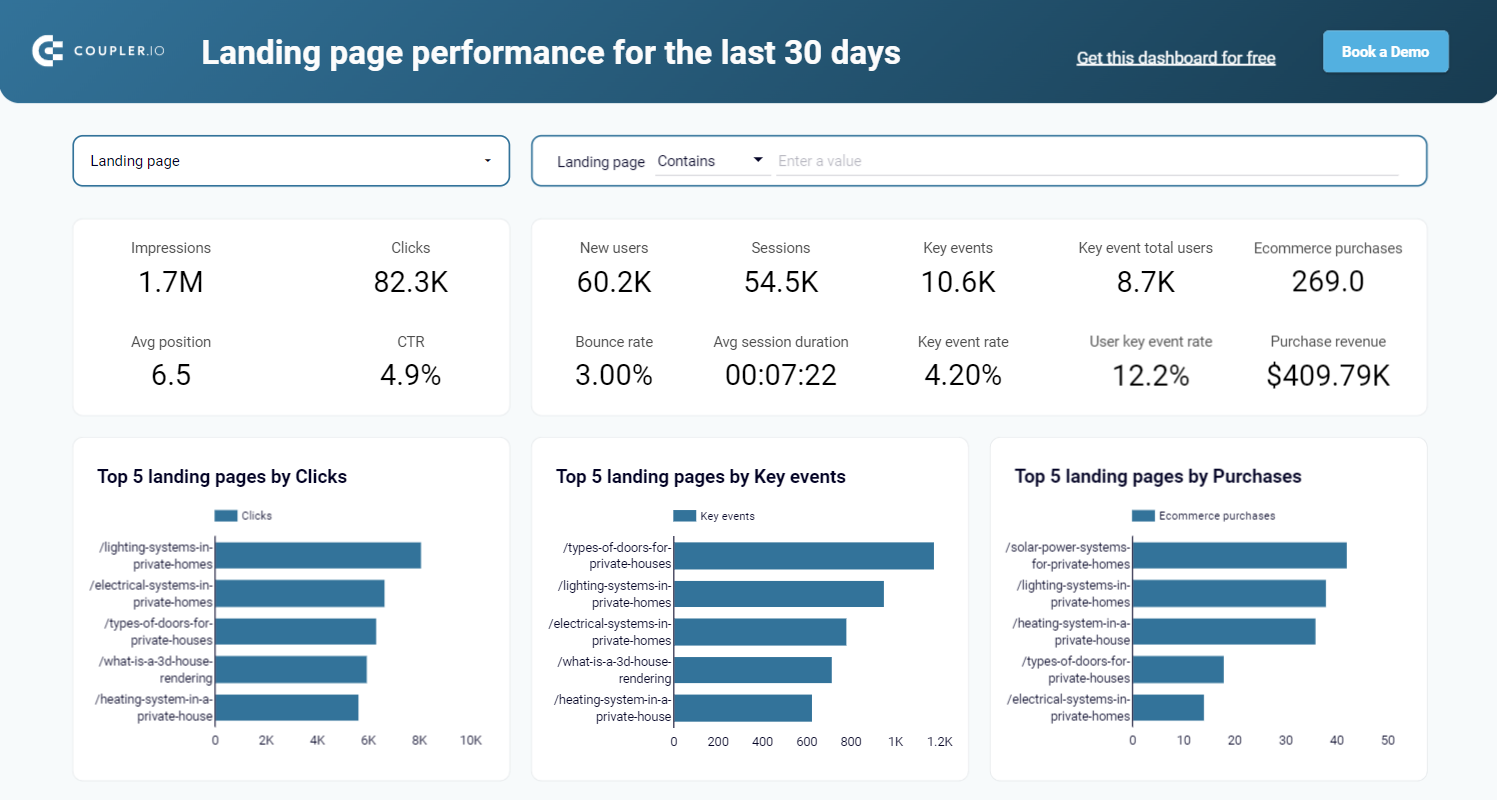
Vous obtenez ainsi des informations sur les performances de votre trafic sous deux angles différents :
- Search Console affiche le nombre d’impressions et de clics générés par vos pages, ainsi que la position moyenne et le CTR.
- Google Analytics affiche des données sur les nouveaux utilisateurs, les sessions, le taux de rebond, les achats en ligne, etc.
Le modèle de tableau de bord est conçu dans Looker Studio. Suivez les instructions fournies pour en créer une copie et le remplir avec les données de vos comptes Search Console et Google Analytics.
Tableau de bord des performances de recherche mondiales
Le tableau de bord des performances de recherche mondiales consolide les données GSC pour révéler les performances de votre site web sur différents marchés internationaux. Il affiche des indicateurs clés tels que les clics, les impressions, le CTR et la position moyenne par pays, ce qui permet d’identifier facilement les régions à fort trafic et les opportunités émergentes.
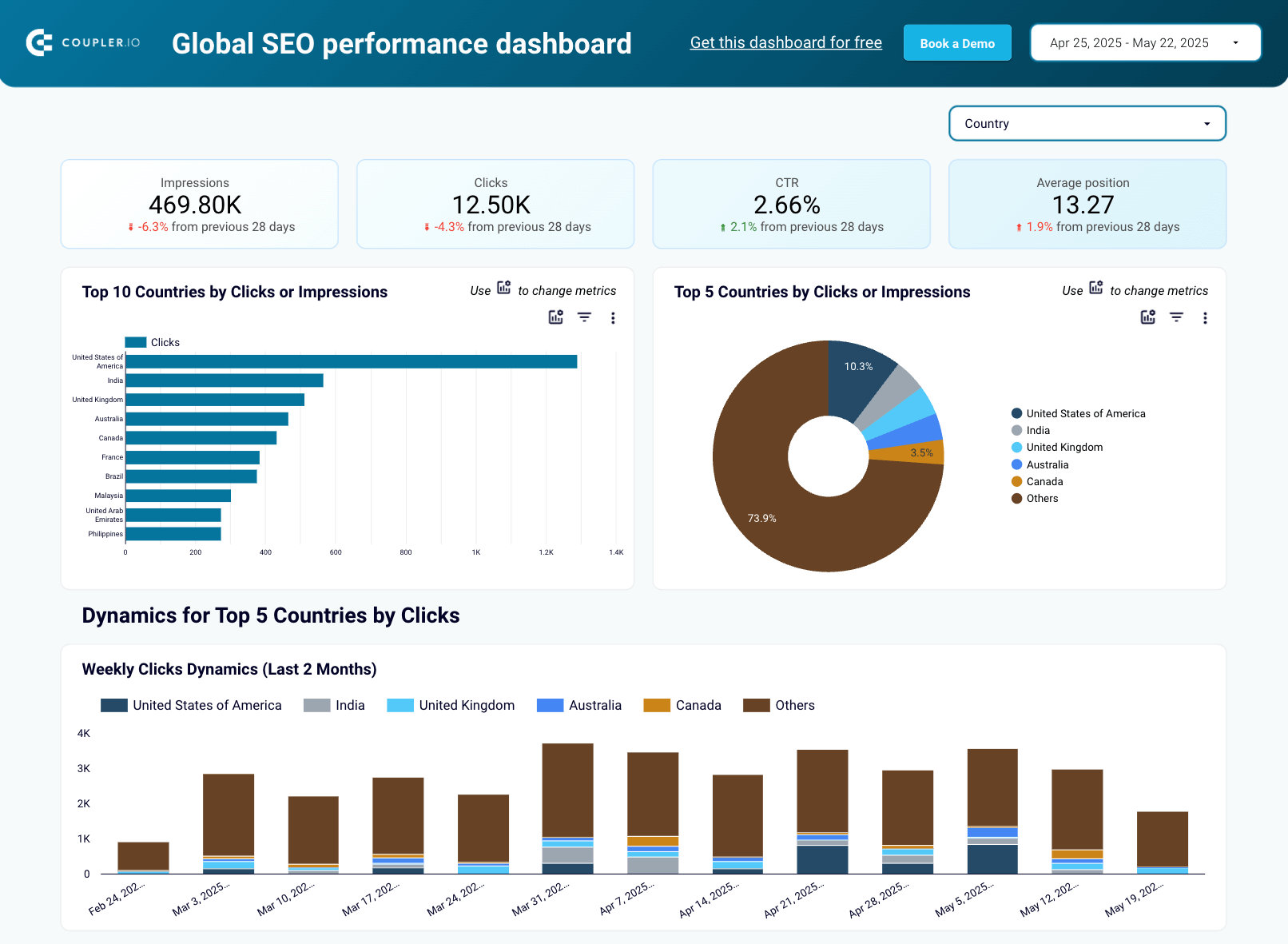
Le tableau de bord est particulièrement utile pour planifier des projets de localisation. Il vous permet d’identifier les pays (par exemple, l’Inde ou le Brésil) qui génèrent le plus d’engagement pour votre site, afin que vous puissiez hiérarchiser vos efforts en conséquence.
Filtrez par pays et/ou page web pour comprendre comment un contenu spécifique résonne sur différents marchés. Des graphiques codés par couleur vous aident également à identifier rapidement les régions les plus performantes et les moins performantes.
Pour obtenir une copie gratuite de ce modèle de tableau de bord Looker Studio, créez un compte Coupler.io :
Google News dashboard
This dashboard tracks how your content performs in Google News distribution channels, including the Google search news tab and the Google News app. It helps you better understand daily and monthly audience engagement patterns by analyzing metrics like impressions, clicks, CTR, and number of indexed pages.
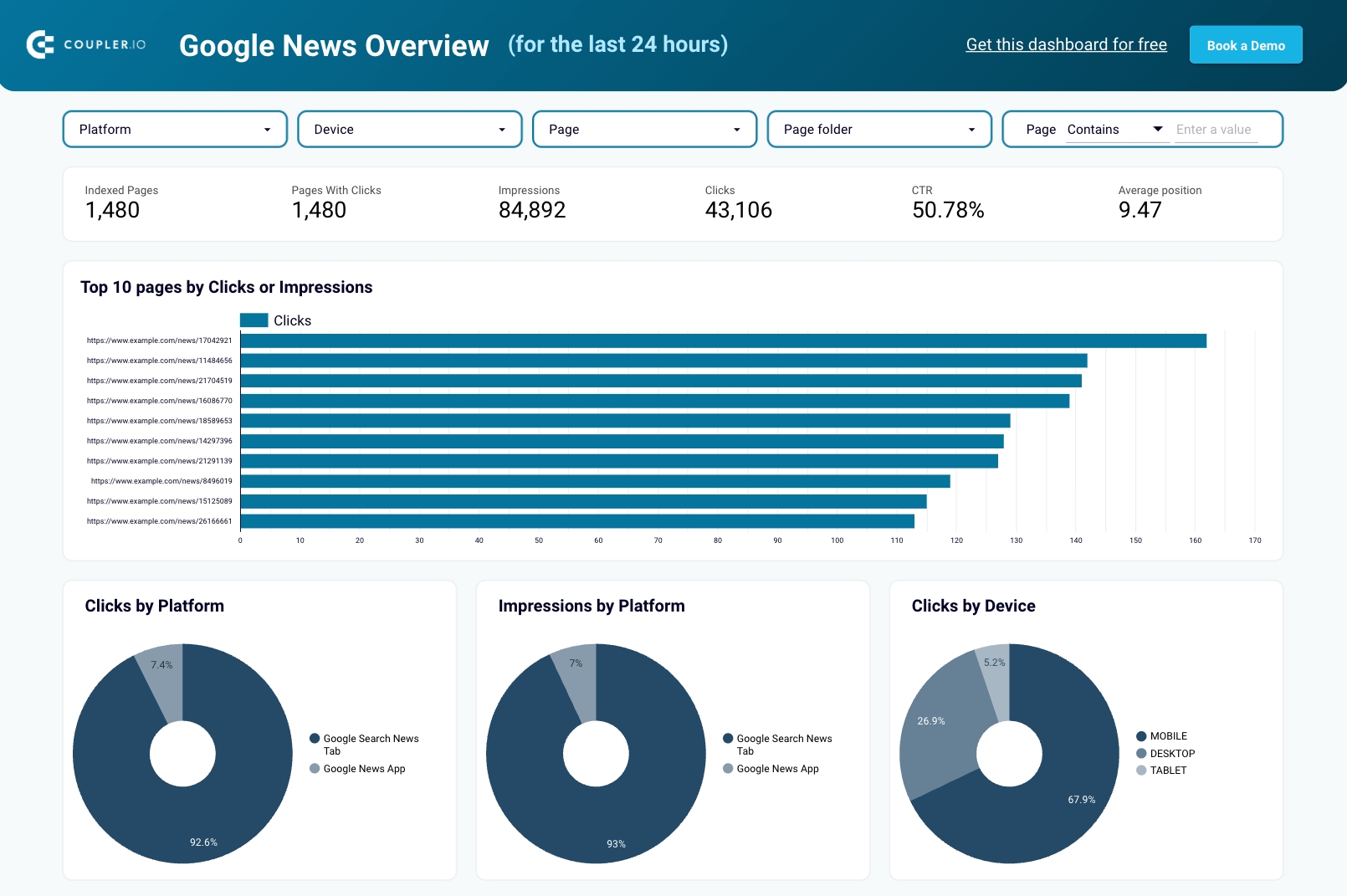
Vous pouvez explorer 2 pages d’informations, divisées en données de performance quotidiennes et mensuelles. Le premier onglet vous permet d’évaluer le succès de vos articles d’actualité sur 24 heures. Vous pouvez identifier la plateforme qui génère le plus de clics et les articles qui attirent l’attention de votre audience. Le deuxième onglet fournit quant à lui un aperçu des dynamiques mensuelles. Il vous permet de suivre les tendances à long terme, les modèles saisonniers et l’impact de votre stratégie de contenu au cours des 12 derniers mois.
Vous pouvez créer une copie de ce modèle Looker Studio en moins de 5 minutes en créant un compte Coupler.io gratuit. Découvrez-le :
Tableau de bord des médias d’information
Le tableau de bord des médias d’information est utile pour les entreprises qui publient régulièrement des articles d’actualité en ligne. Il agrège les données GSC de 3 plateformes : l’onglet Actualités de Google Search, l’application Google Actualités et Google Discover. En bref, le tableau de bord offre une vue d’ensemble des performances de votre contenu dans l’ensemble de l’écosystème d’actualités de Google.
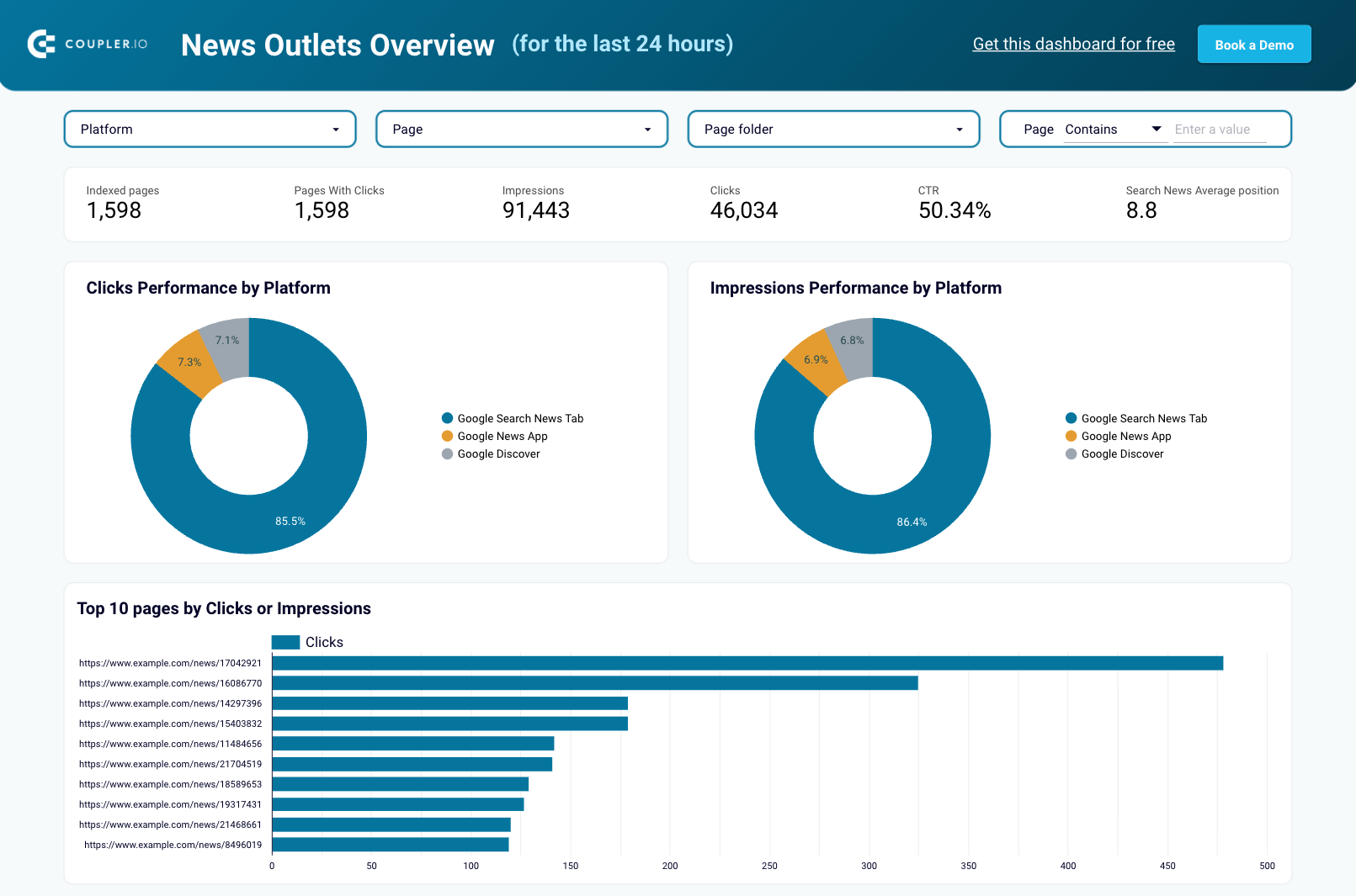
Ce tableau de bord combine les mesures de performance des 3 plateformes, vous permettant de surveiller les clics, les impressions, le CTR et plus encore sur les canaux interconnectés. Comme pour le modèle précédent, vous pouvez suivre l’engagement quotidien et mensuel grâce à des onglets distincts.
Les options de filtrage vous permettent d’analyser les performances par pays, par catégorie de contenu ou par page spécifique afin d’identifier ce qui résonne le plus auprès des différents segments d’audience. Vous pouvez également repérer rapidement la plateforme qui génère le plus d’engagement pour certains types de contenu et ajuster votre stratégie de publication en conséquence.
Une version gratuite de ce modèle est disponible dans Looker Studio. Pour en faire une copie pour vos données GSC, il vous suffit de vous inscrire sur Coupler.io et de prévisualiser le tableau de bord :
Exportation manuelle des données directement à partir d’un rapport Google Search Console
Cette méthode est assez simple, mais elle vous limite à l’exportation d’un maximum de 1 000 lignes de données.
Dans votre compte Google Search Console, ouvrez le rapport que vous souhaitez exporter. Recherchez le bouton Exporter dans le coin supérieur droit et sélectionnez le format dont vous avez besoin. Vous pouvez choisir entre un fichier CSV, Google Sheets et Excel.

Les données exportées seront ensuite téléchargées sur votre ordinateur.
Voici un exemple de données Google Search Console exportées dans Google Sheets. Comme vous pouvez le constater, les informations sont réparties dans plusieurs onglets et sont prêtes à être analysées.
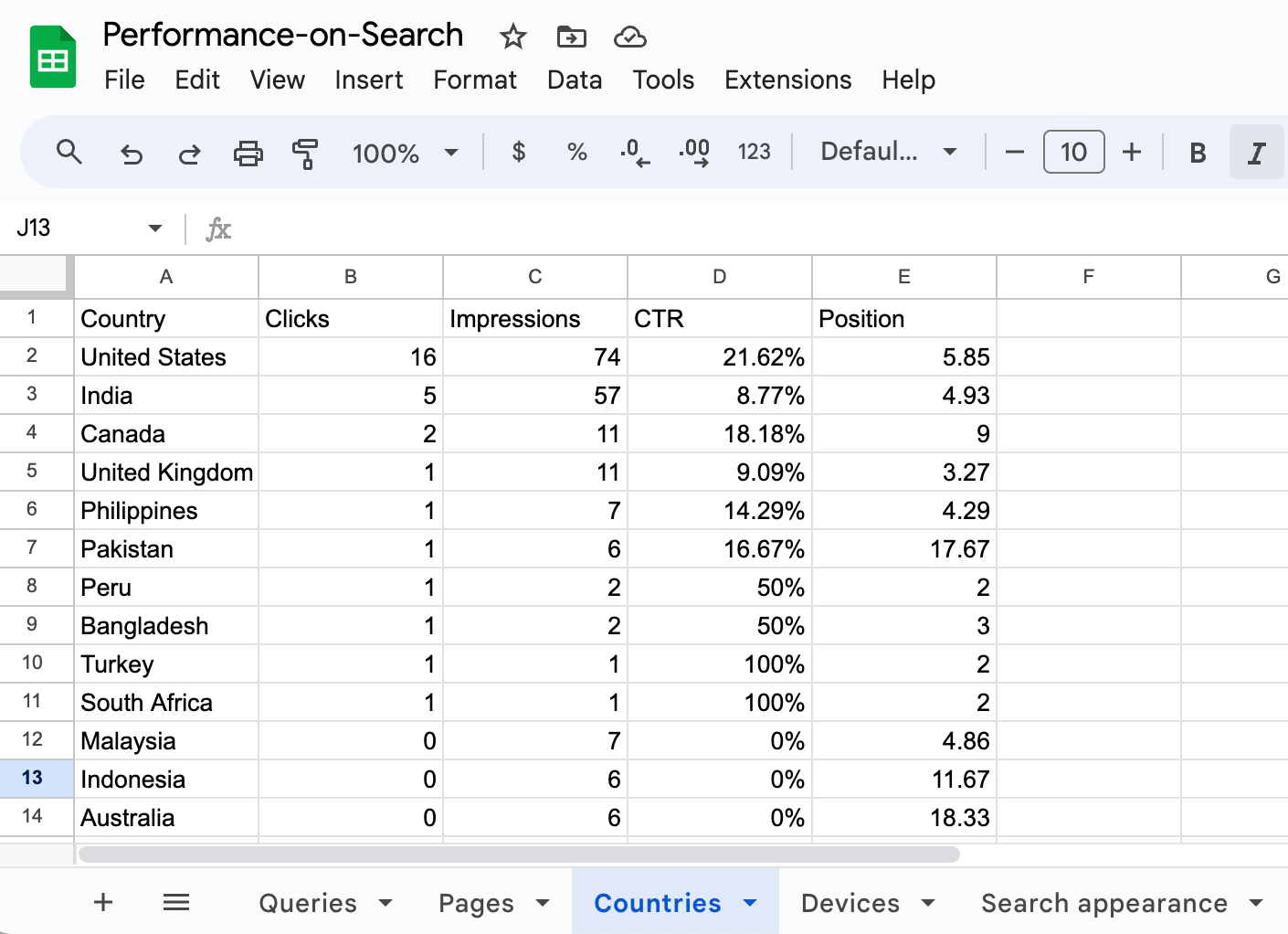
Comme nous l’avons déjà mentionné, cette méthode peut être utile dans certains cas, par exemple pour obtenir des rapports de performance de temps à autre. Cependant, en général, il est préférable d’utiliser l’automatisation pour gérer vos données.
Exportation en masse des données de Google Search Console vers BigQuery
BigQuery est un entrepôt de données proposé en tant que service dans la suite Google Cloud. Search Console intègre BigQuery, où vous pouvez stocker des données historiques, les combiner avec d’autres ensembles de données ou effectuer des analyses avancées, jusqu’à l’application du machine learning.
Pour configurer l’intégration, ouvrez votre compte Search Console, puis allez dans Paramètres et sélectionnez Exportation de données en masse. Remarque : pour effectuer une exportation en masse, vous devez être un propriétaire vérifié. Vous pouvez vérifier votre statut dans le champ de vérification de propriété.
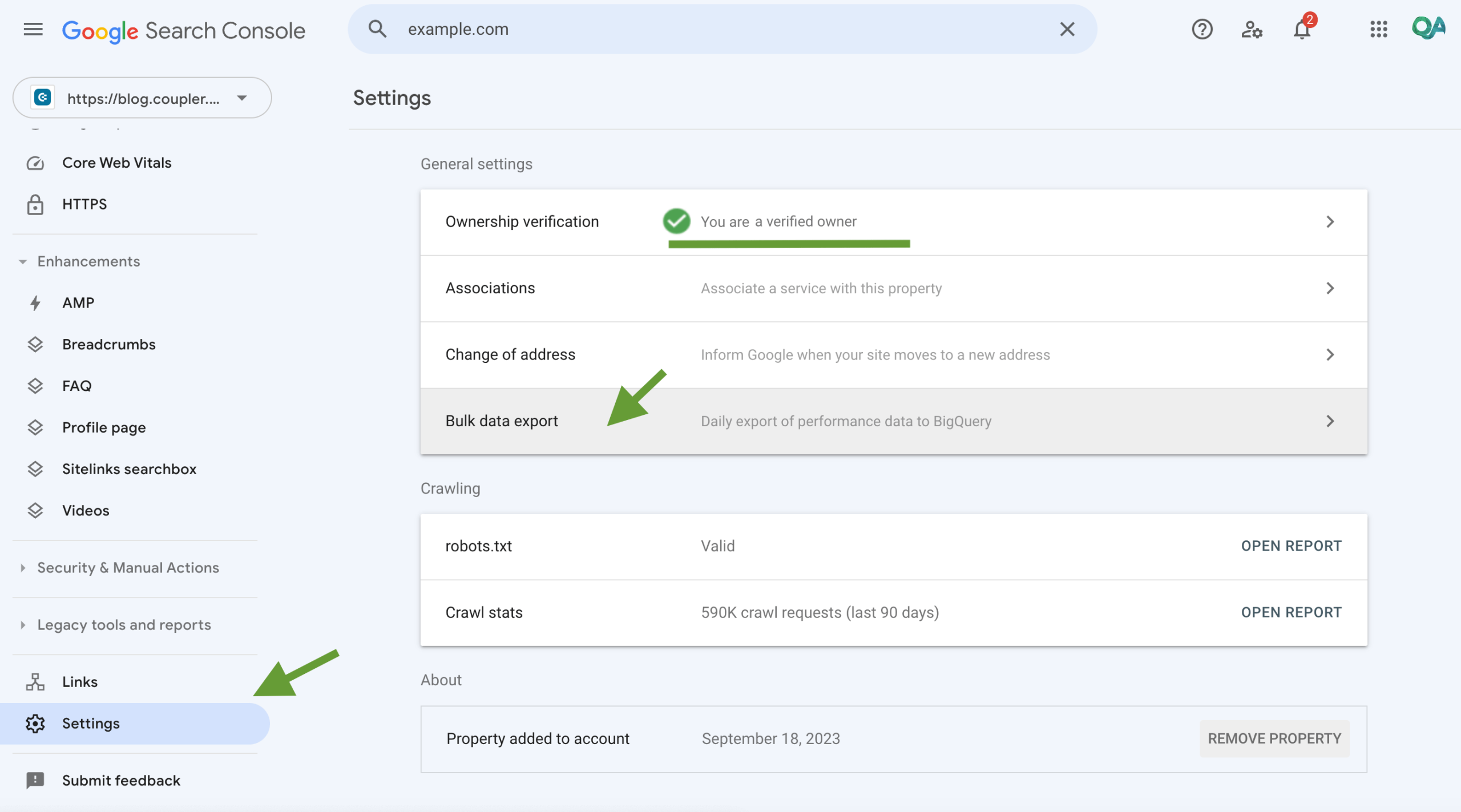
Si vous ne disposez pas des autorisations d’administrateur, vous devrez demander à votre administrateur de vous accorder l’accès afin de pouvoir continuer.
À l’étape suivante, vous devrez configurer un projet Google Cloud Console avec facturation et activer l’API BigQuery. Suivez les instructions fournies sur la page de configuration.
Ensuite, entrez votre ID de projet et sélectionnez l’emplacement de l’ensemble de données. Le nom de l’ensemble de données sera défini automatiquement. Une fois terminé, appuyez sur Continuer.
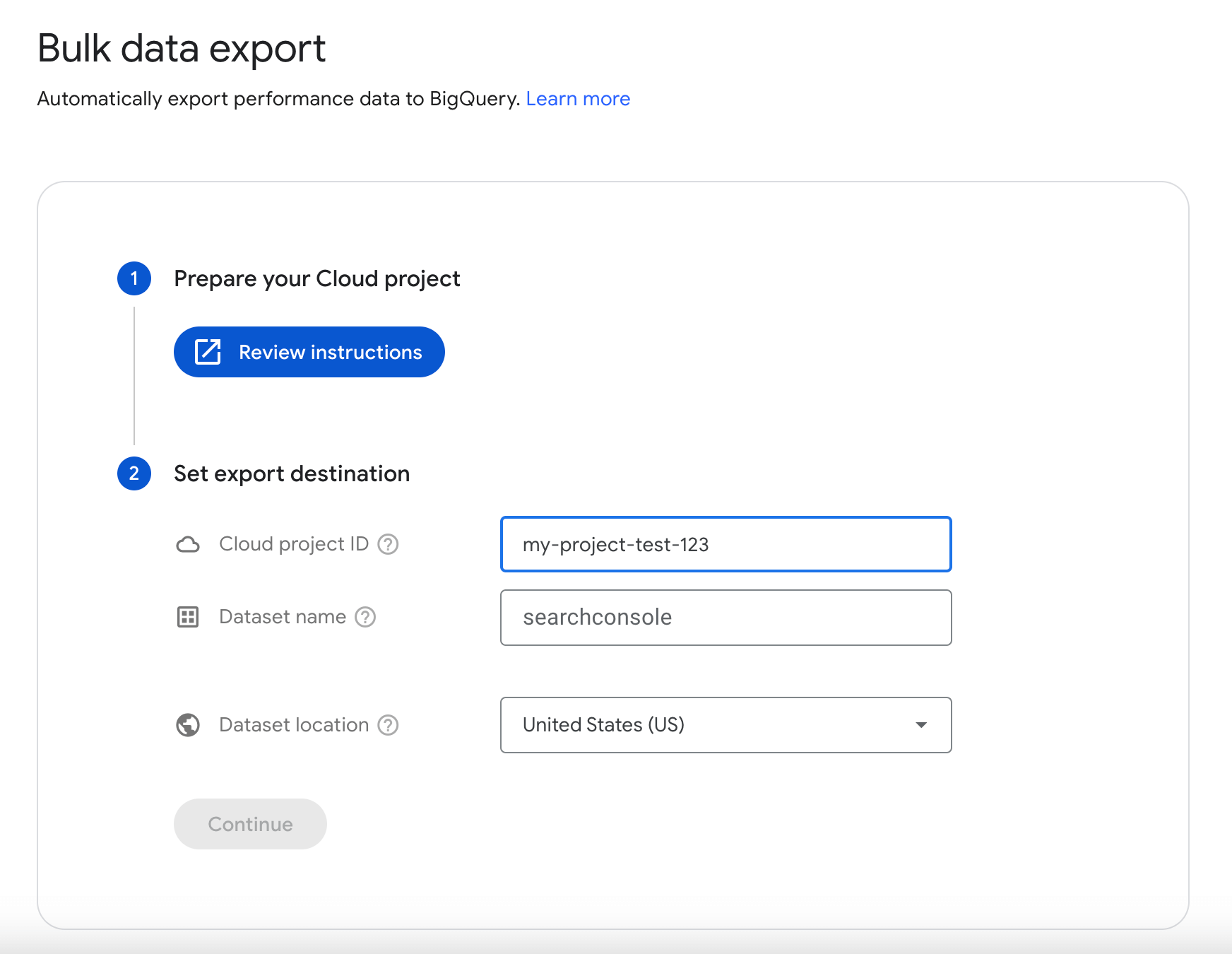
À la dernière étape, vous devrez vérifier vos paramètres. Cliquez ensuite sur Configurer l’exportation.
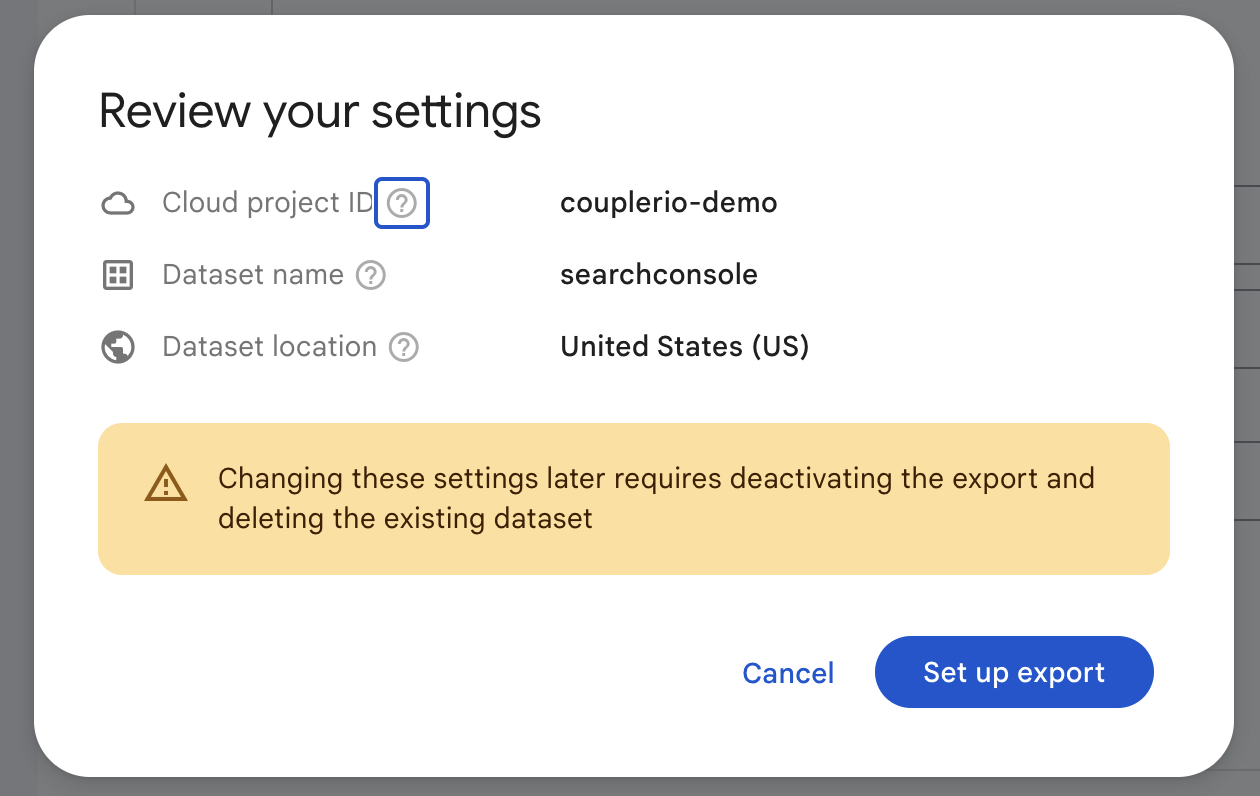
Voilà, vous venez de configurer une nouvelle exportation de données en masse. Vos données GSC devraient être transférées vers BigQuery dans les 48 heures. Les données seront actualisées automatiquement chaque jour.
Veuillez noter que vos données ne seront exportées qu’à partir du jour où vous avez configuré l’importation en masse. Si vous avez besoin de données d’une période antérieure, vous pouvez utiliser Coupler.io ou exporter ces données manuellement.
Limitations of BigQuery and Search Console integration
- This method only works with BigQuery. If you need your connect Google Search Console to Power BI or Google Sheets, you need to pick alternative solutions.
- Data starts flowing only from the day you set up the integration; historical data isn’t available.
- You can’t select what specific data to export. BigQuery will load everything that is available in the Search Console and then you have to operate within the BigQuery environment to run your analysis.
Limitations de l’intégration de BigQuery et de Search Console
Cette méthode ne fonctionne qu’avec BigQuery. Si vous avez besoin de connecter Google Search Console à Power BI ou Google Sheets, vous devez choisir d’autres solutions.
Les données ne commencent à être transférées qu’à partir du jour où vous configurez l’intégration ; les données historiques ne sont pas disponibles.
Vous ne pouvez pas sélectionner les données spécifiques à exporter. BigQuery chargera tout ce qui est disponible dans Search Console et vous devrez ensuite effectuer vos analyses dans l’environnement BigQuery.
Récapitulatif : options d’exportation des données de Google Search Console – laquelle choisir ?
Vos données GSC détiennent la clé de nombreuses informations exploitables. Pour les extraire, il est important d’analyser en permanence vos résultats SEO, ce qui doit souvent être fait en dehors de Google Search Console.
Vous pouvez choisir l’une des méthodes décrites dans ce tutoriel sur l’exportation des données de Google Search Console. Si vous devez exporter vos données historiques de manière ponctuelle, il est préférable de le faire manuellement. Vous pouvez également utiliser Coupler.io pour exporter automatiquement vos données GSC selon un calendrier défini et les envoyer vers des outils de visualisation de données, des applications de tableurs ou des entrepôts de données. Par exemple, connectez votre Google Search Console à Redshift. Si vous prévoyez uniquement de travailler avec vos données dans Google BigQuery, vous pouvez essayer la fonctionnalité native d’exportation en masse.
Pour en savoir plus sur ce sujet, consultez nos autres tutoriels GSC :
Automatisez l’exportation de données avec Coupler.io
Commencez gratuitement